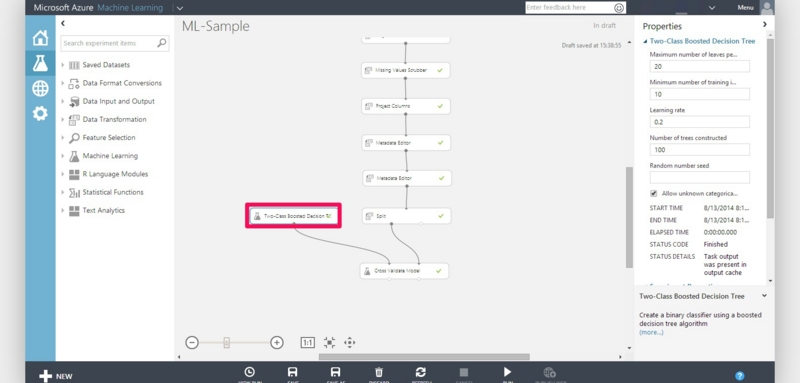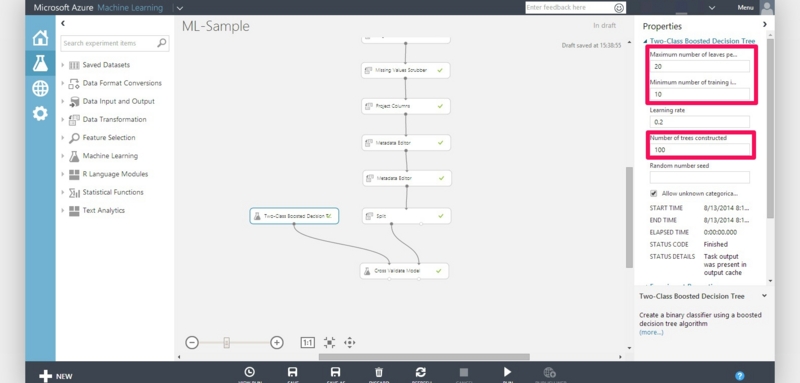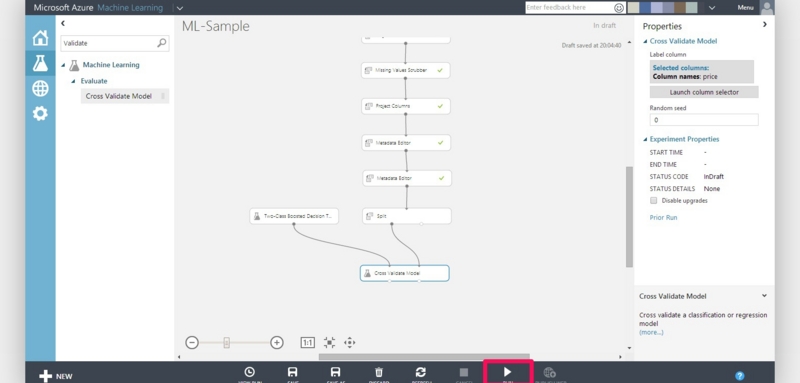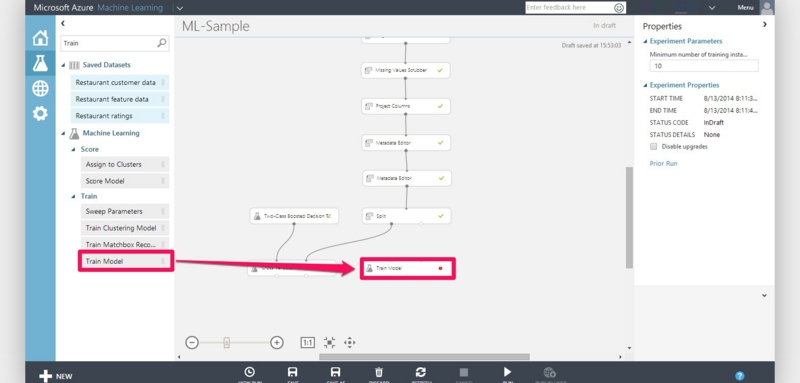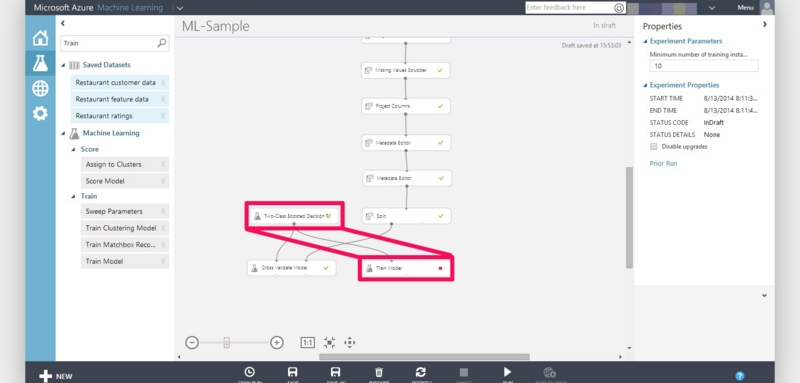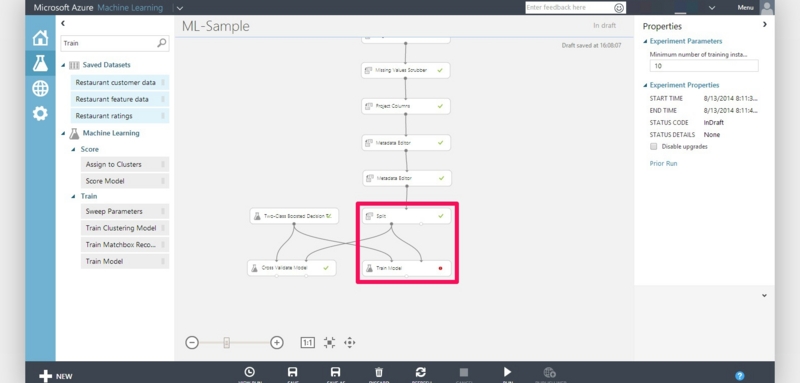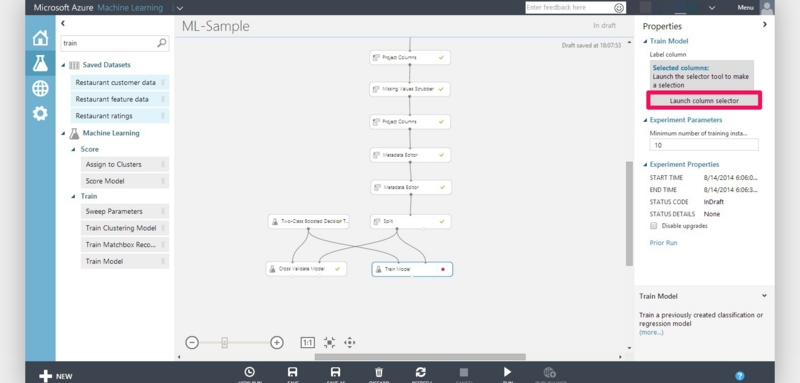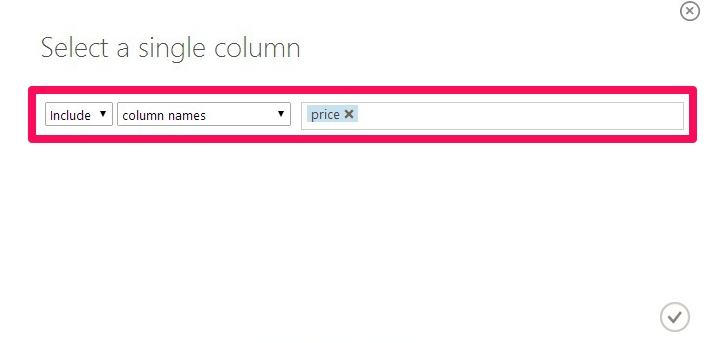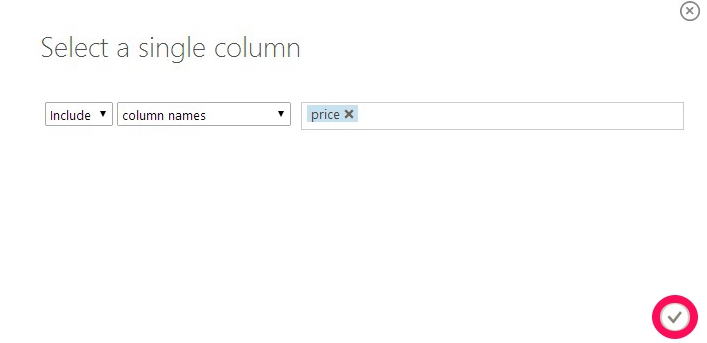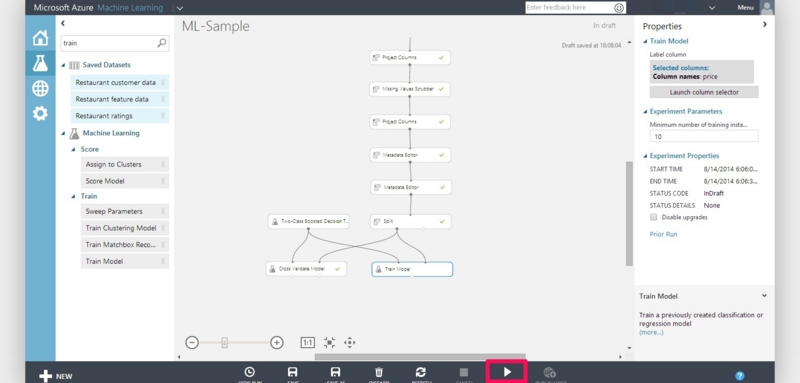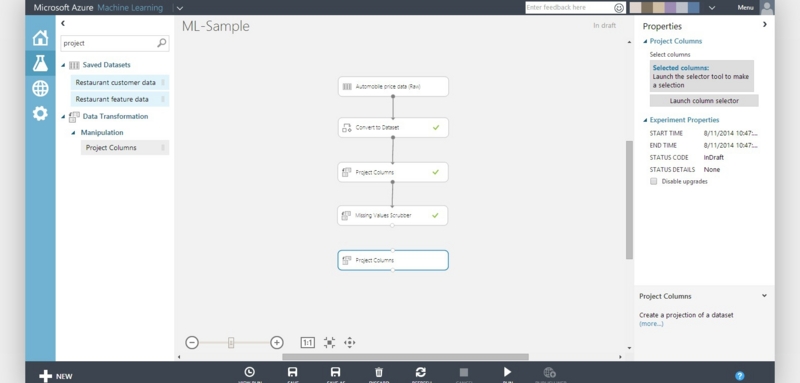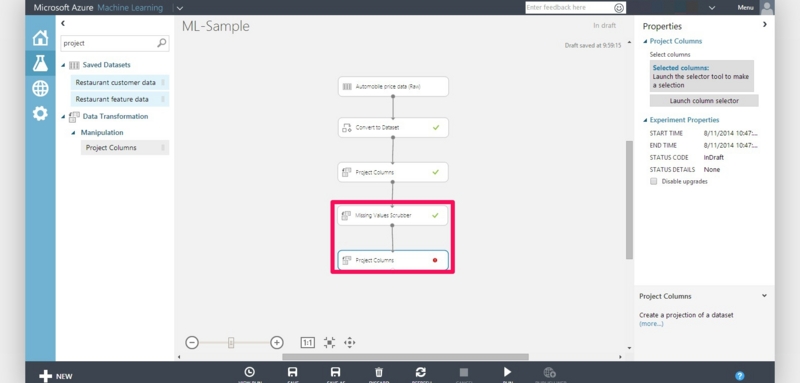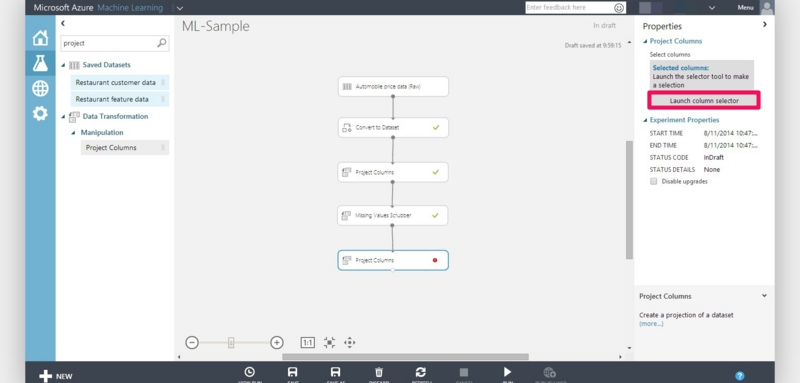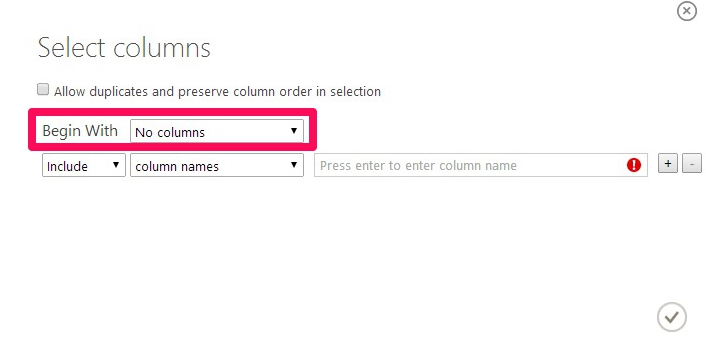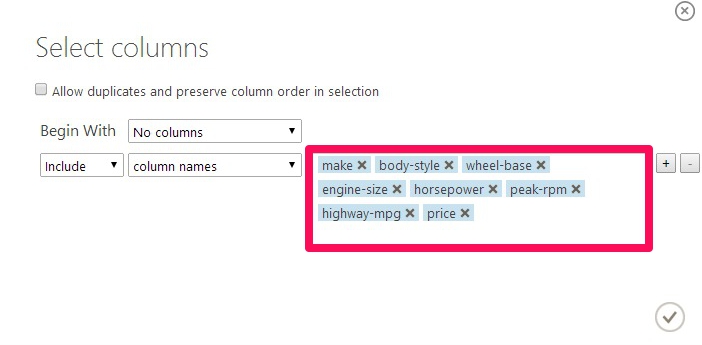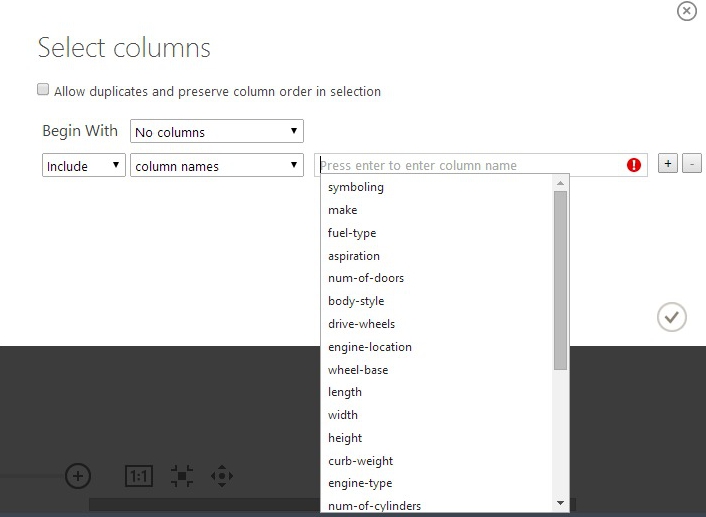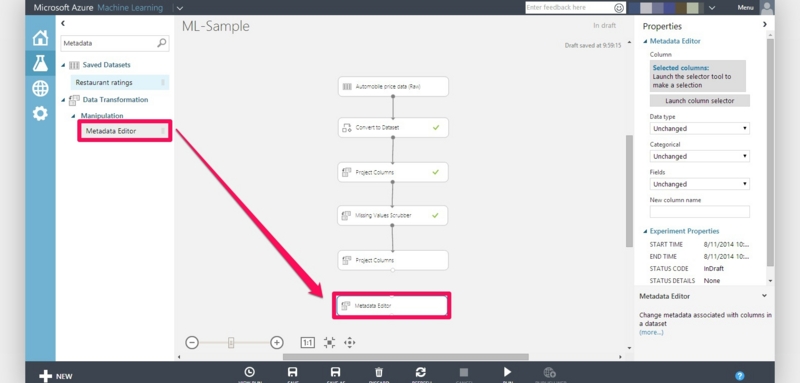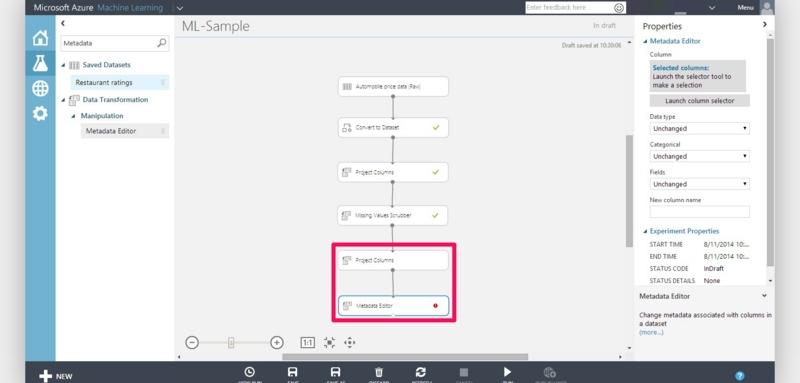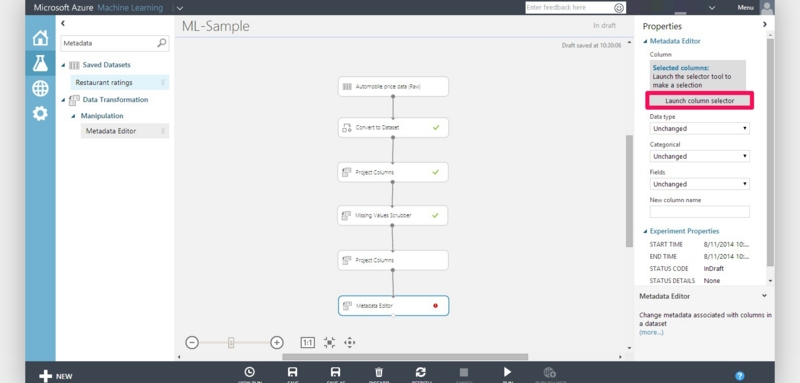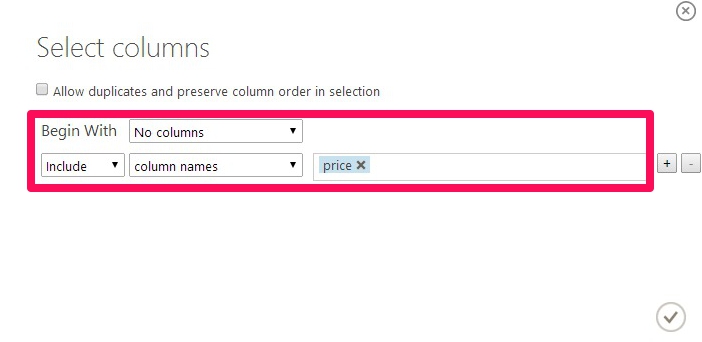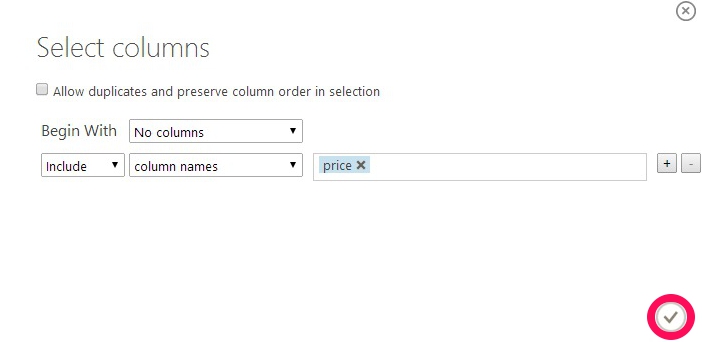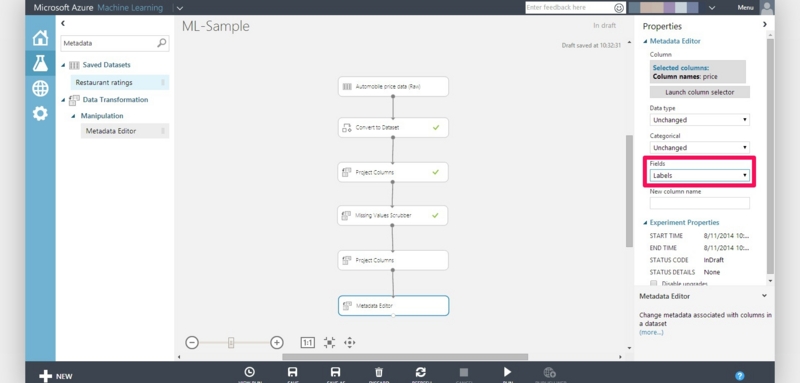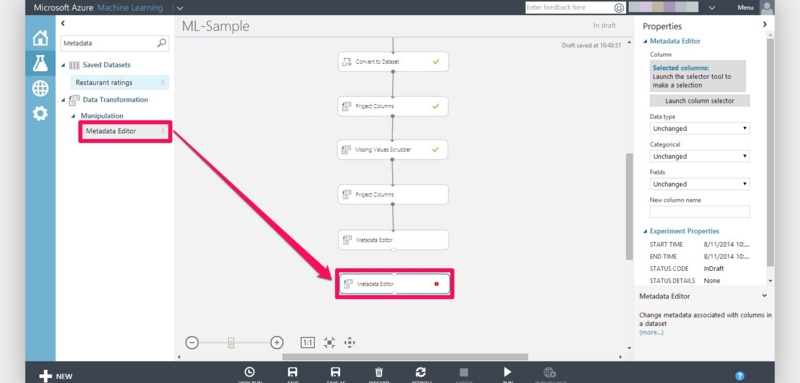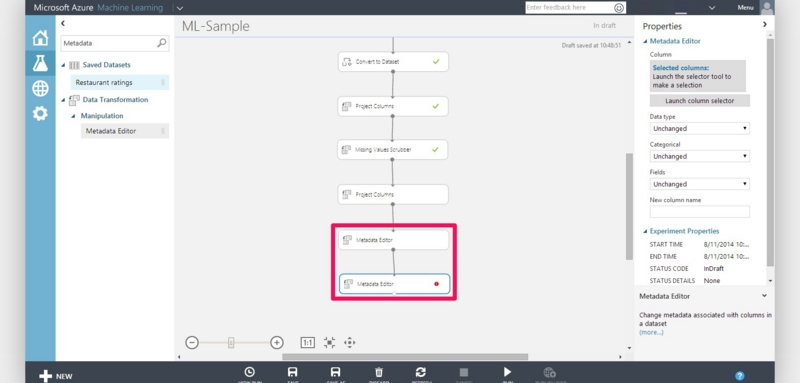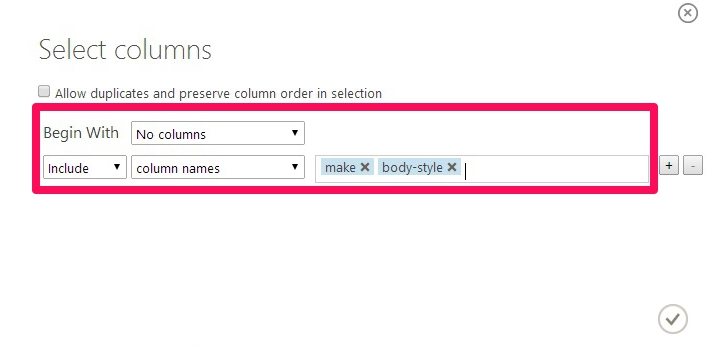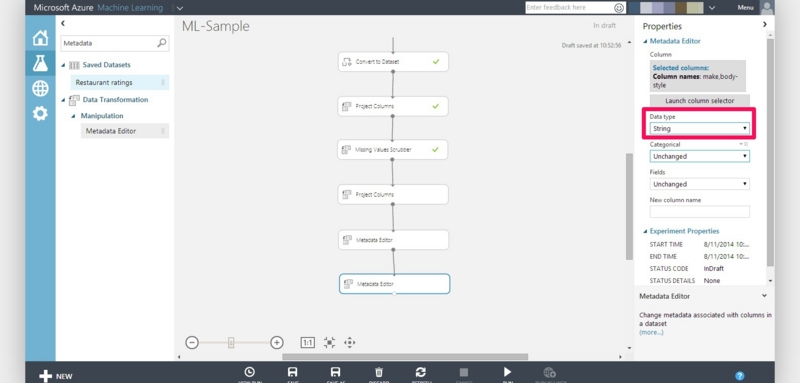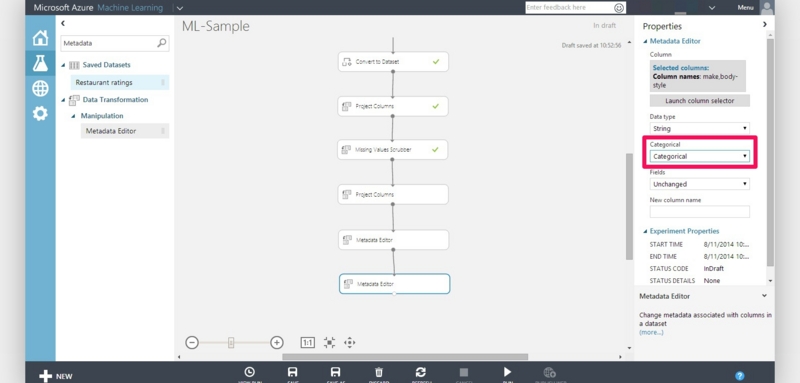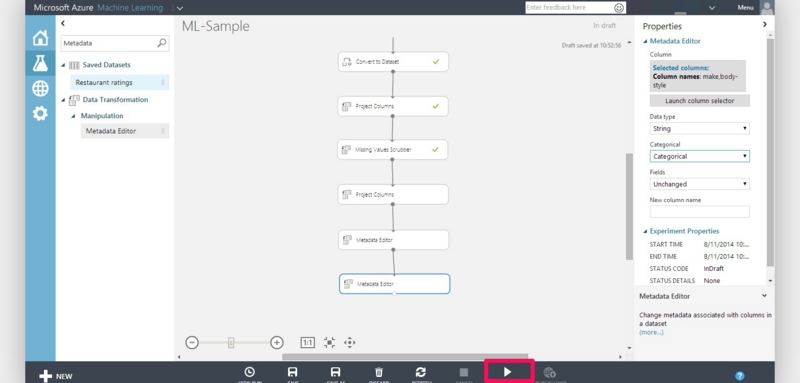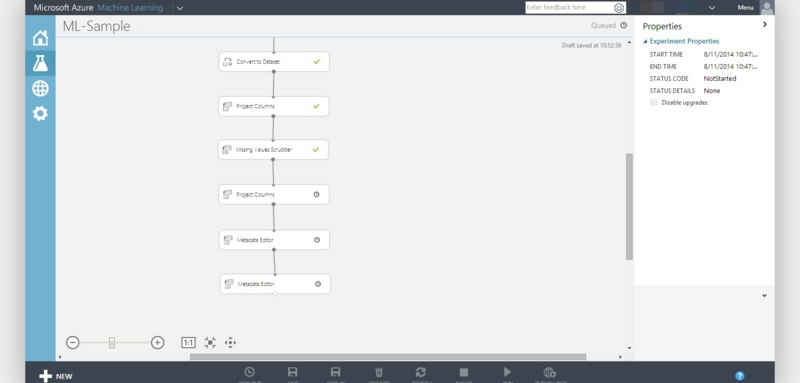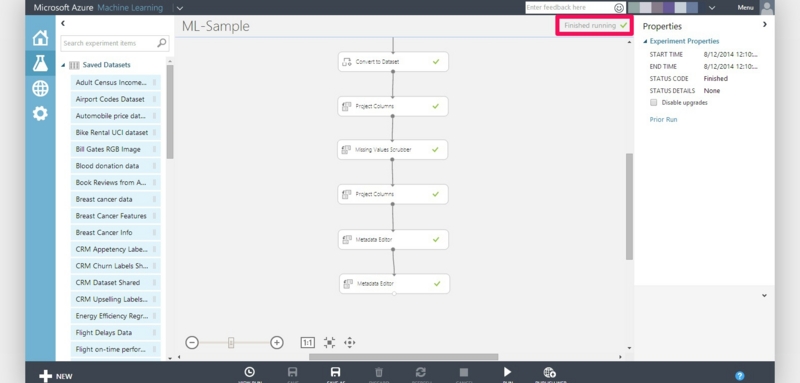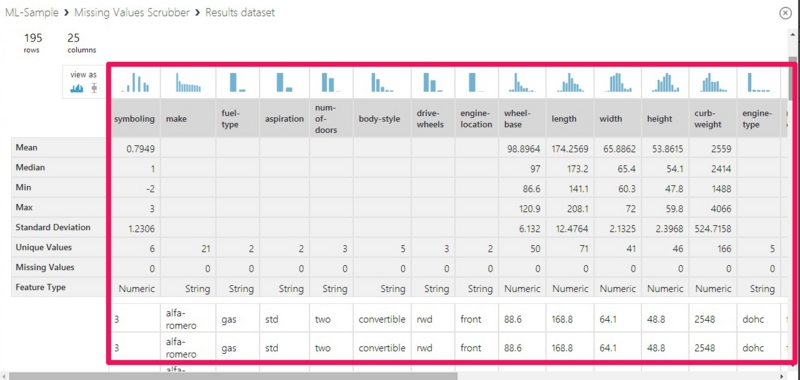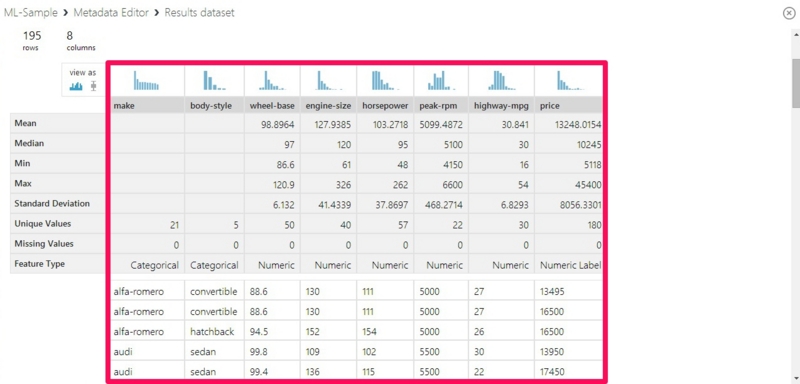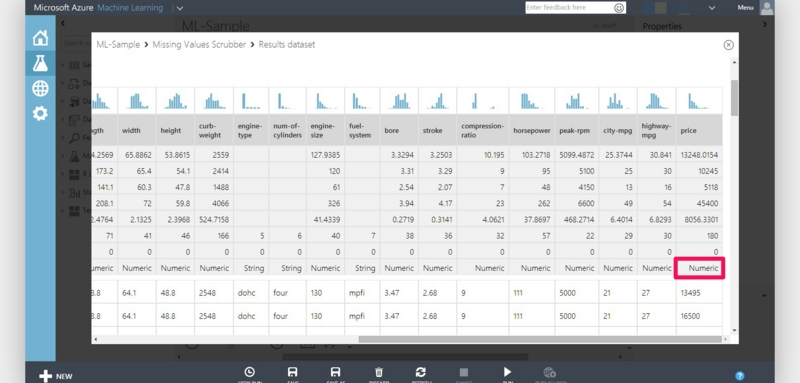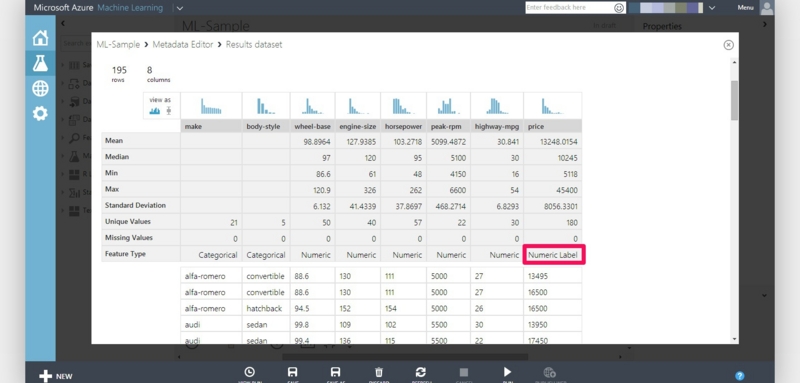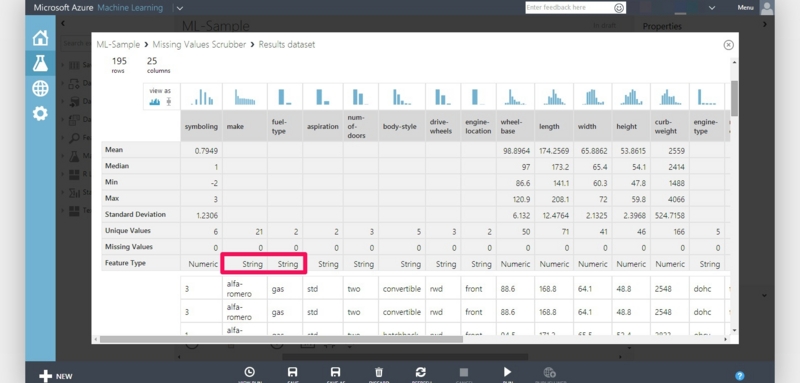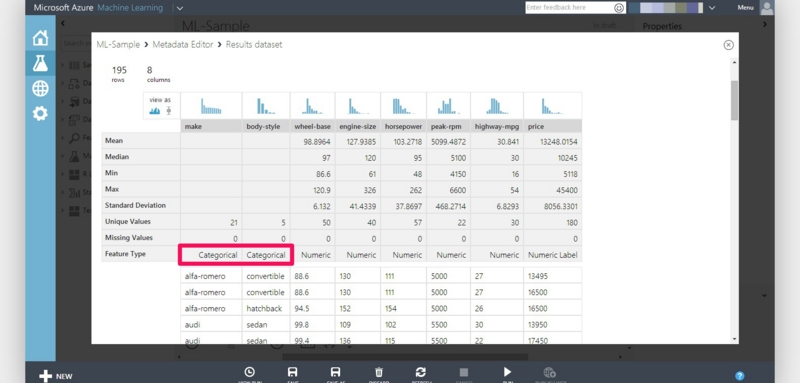通称「とてか」で知られる「とちぎテストの会議」に参加してきました。
とてか自体は3回目、自分は初参加です。
宇都宮なので、お昼は「みんみん」本店で焼き・水・揚げ餃子。

夜も帰る前に「宇都宮餃子館」で健太餃子とチーズ餃子。

拍手システム
発表時間の管理の仕方がとても素晴らしかったです。
プロジェクタを使って、講演時間のタイマーを全員に見えるようにしてあって、
タイマーが0になると、(講演の途中でも)観客が拍手して、強制終了するシステムでした。
このシステムは「講演が打ち切られても、嫌な雰囲気にならない」ところが素晴らしいと思いました。
進行時間はしっかり守られるし、拍手によって終わった感が出てくる、
他で見たことないようなやり方でした。
基調講演(湯本剛さん)「「いかす!」のために大事だと思う4つのこと」
スライドはこちら
「ゆもつよメソッド」で知られる湯本さんのお話。
自身で培ったテスト分析技法をさらに研究するために大学に入るとか、
その生き様だけで十分に「いかす!」人。
ちなみに、とても面白いTシャツを着てました。
あなたがそんなことを言ったら日本に「テストができる」人はほとんど居ないでしょう…
Tシャツカッコいい! pic.twitter.com/hveqhlmLwT
— Tsuyoshi Yumoto (@yumotsuyo) 2014, 10月 4招待講演(中島滋さん)「忍者式テストをやってみた」
[20141007]スライド追加。
栃木の@m_sekiさん発祥の「忍者式テスト」の実践事例紹介。
忍者式テストは@nemorineさんが調べてくれています。
話を伺って、手動テストの有り方について再考させられました。
これまでは、以下のように「手動テストは自動テストの下位互換」に近いものだと考えていました。
- あらゆる手動テストは自動化可能である。
- 手動テストは自動テストに比べて初期コストは安い
- ランニングコストは自動テストの方が遥かに安い
しかし、テストを[Checking]と[Testing]の観点で見ると、
そもそも得意分野が異なるのだということが分かりました。
- 自動テストは既知の不具合がないかを検証する[Checking]を得意とする
- 手動テストは未知の不具合を発見する[Testing]を得意とする
今はざっくりとした理解ですが、この辺りは整理できると面白いかも。
「探索的テスト」とかは手動でやるものなので、今更か、って感じですけど。
あと、スライド内で自分が困っているGUI設計のデザインパターンについて記載してありました。
全部はメモれなかったので、スライドが公開されると嬉しいですね。
「いかすツイートパネルディスカッション aka いかついぱねる」
ツイートから議論したい話題を取り上げて全員で議論する、これまた他で見ない試みで面白かったです。
「回帰テストと殺虫剤のパラドックス」の話が面白かったです。
そして、@goyokiさん…お疲れ様です…
ネガティブトップ3、ナゴヤネガティブ・フォーに続き、イラツカせビリティの属性を身につけたようだ
— goyo (@goyoki) 2014, 10月 4ワールドカフェ「とてかタイマーについて」
講演時間を管理する「とてかタイマー」を2日前に改修したけど、動作が不安で機能も付け加えたい。じゃあ前日はどうしよう、というテーマでグループに分かれて議論しました。
「機能追加の前に、最低限で動くものを用意しよう」とか「当日を想定したリハーサルは必ずやろう」とかが実際のケースでも使える対策ですね。
まとめ
仙台から栃木なら日帰りでも十分行き来できるので、
ちょっとした小旅行気分で、けど新しい気付きも沢山得られて、
とても楽しい一日になりました。
とてか自体は3回目ですが、やるたびに進化しているとのことなので、
次回も楽しみな勉強会でした。